Como imprimir com anotações do orador no Powerpoint 2013
Última atualização: 28 de janeiro de 2019
Mesmo se você estiver trabalhando em uma apresentação do Powerpoint há muito tempo e conhecê-la de cor, pode ser fácil esquecer algo quando você aumenta a pressão de falar em público. Portanto, é uma boa idéia usar a seção de anotações do orador, disponível na parte inferior de cada slide, e adicionar alguns pontos de discussão que você deseja ter ao apresentar.
Se você quiser imprimir uma cópia da sua apresentação para poder acompanhá-la durante a apresentação, é útil incluir as anotações do orador no slide impresso. Nosso guia abaixo mostrará a configuração que você precisa alterar no menu de impressão do Powerpoint 2013 para imprimir as anotações do orador com os slides.
Resumo rápido - Como imprimir em Powerpoint com o Notes
- Clique na guia arquivo .
- Selecione a guia Imprimir .
- Escolha o botão Slides de página inteira .
- Clique na opção Páginas do Notes .
Para obter mais informações, incluindo fotos, continue na seção abaixo.
Imprimir as anotações no Powerpoint 2013
As etapas no guia abaixo permitem imprimir os slides da sua apresentação, juntamente com as anotações de qualquer palestrante que você adicionou ao slide. O formato que selecionaremos neste artigo imprimirá um slide, juntamente com suas anotações, em cada página.
- Abra sua apresentação no Powerpoint 2013.
- Clique na guia Arquivo no canto superior esquerdo da janela.

- Clique em Imprimir na coluna no lado esquerdo da janela.
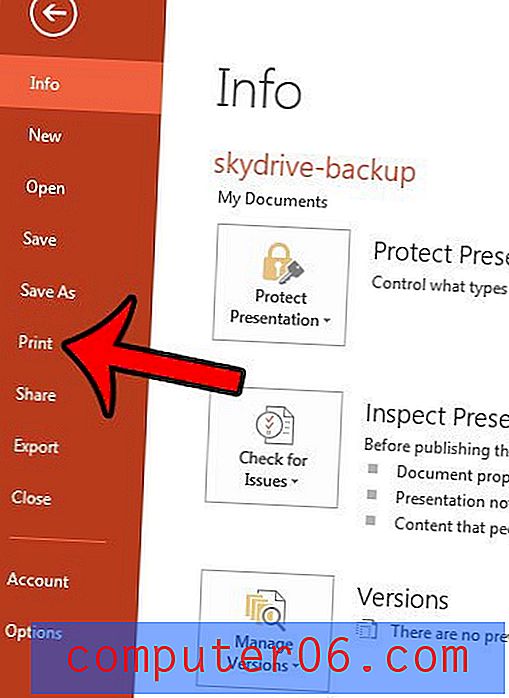
- Clique no botão no campo Slides (aquele que diz Slides de página inteira na imagem abaixo) e selecione a opção Notas .
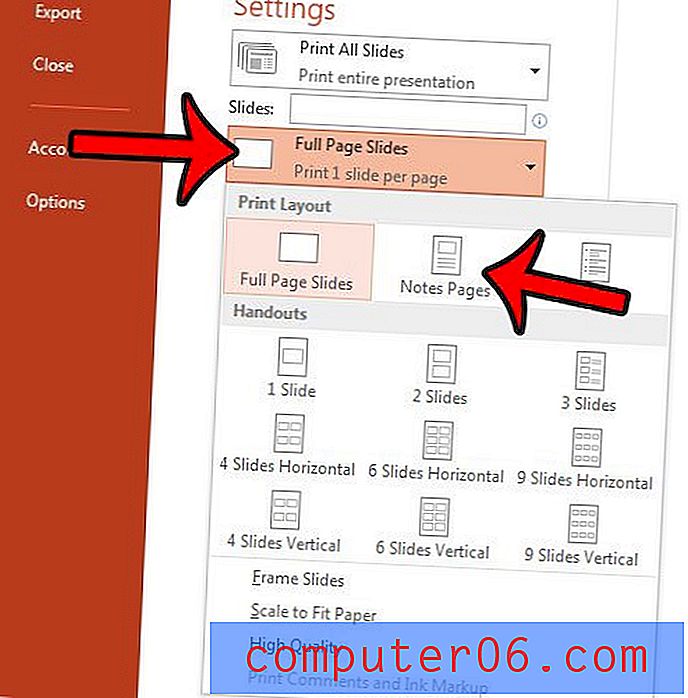
- Clique no botão Imprimir para imprimir sua apresentação com as anotações de qualquer palestrante que você adicionou aos slides.
Notas Adicionais
- As impressões criadas com esse método são úteis não apenas para você, o apresentador, mas também para o seu público. Bons folhetos podem ajudar a criar um público mais engajado.
- Se você não tiver anotações para um slide, apenas o slide será impresso nessa página do documento.
- Você pode adicionar notas a um slide clicando no campo abaixo do slide.
- Se você planeja criar folhetos com as anotações do orador, é importante que o conteúdo da seção de anotações seja fácil de entender. Seu público-alvo avaliará o conteúdo da nota tão criticamente quanto o conteúdo do slide, se conseguir ver as notas.
Você precisa compartilhar um slide individual da sua apresentação, mas não deseja enviar a apresentação inteira? Aprenda a salvar um slide como uma imagem no Powerpoint 2013 e envie apenas esse arquivo de imagem individual.
Existem números de slides em toda a sua apresentação, mas eles prejudicam a aparência dos slides ou estão incorretos? Descubra como remover números de slides de uma apresentação no Powerpoint 2013.



